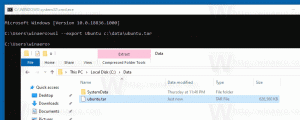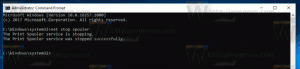Włącz lub wyłącz Zdalne włączanie mobilnego punktu aktywnego w systemie Windows 10
Gdy wyłączysz wbudowaną funkcję punktu dostępowego w systemie Windows 10, możesz zezwolić na włączenie Mobile Hotspot zdalnie, aby inne urządzenie mogło zdalnie włączyć go na swoim urządzeniu po połączeniu z to.
Reklama
Możesz zmienić swój komputer z systemem Windows 10 w mobilny punkt dostępu udostępniając swoje połączenie internetowe innym urządzeniom przez Wi-Fi. System operacyjny umożliwia udostępnianie połączenia Wi-Fi, Ethernet lub komórkowej transmisji danych. Uwaga: jeśli Twój komputer ma połączenie danych komórkowych i je udostępnisz, użyje on danych z Twojego planu taryfowego.
jeśli włączysz mobilny punkt dostępu w systemie Windows 10, nazwa sieci (SSID) mobilnego punktu dostępu nie można ukryć na liście dostępnych sieci, więc będzie widoczny dla wszystkich urządzeń w zasięgu ty.
Jeśli włączysz opcję „Włącz mobilny hotspot zdalnie” w systemie Windows 10 dla połączeń Bluetooth, hotspot zostanie włączony automatycznie, gdy sparowane urządzenie będzie szukać go w zasięgu. Urządzenie hosta może oszczędzać zużycie energii, wyłączając hotspot w stanie bezczynności, ale połączenie z klientem hotspotu zajmie więcej czasu.
W tym poście dowiesz się, jak włączyć lub wyłączyć inne urządzenie, aby zdalnie włączyć hotspot systemu Windows 10.
Zdalnie włącz mobilny punkt dostępu w systemie Windows 10
- Otworzyć Aplikacja Ustawienia.
- Teraz otwórz stronę Sieć i internet > Mobilny punkt dostępu.

- Dopóki masz Udostępnij moje połączenie internetowe innym urządzeniom opcja wyłączona, włącz lub wyłącz Włącz zdalnie na to, co chcesz po prawej stronie.

- Możesz teraz zamknąć aplikację Ustawienia.
Gotowe!
Alternatywnie możesz włączyć lub wyłączyć tę funkcję w Rejestrze.
Włącz lub wyłącz Zdalne włączanie mobilnego punktu dostępu w rejestrze
- Otwórz aplikację Edytor rejestru.
- Przejdź do następującego klucza:
HKEY_LOCAL_MACHINE\SOFTWARE\Microsoft\WcmSvc\Tethering. - Po prawej stronie zmodyfikuj nową 32-bitową wartość DWORD
Zdalne uruchamianie wyłączone.
- Aby włączyć tę funkcję, ustaw jej dane wartości na 0.
- Do wyłączyć ten Zdalnie włącz mobilny punkt dostępu opcję, ustaw jej dane wartości na 1.
- Możesz teraz zamknąć aplikację Edytor rejestru.
Gotowe!
Uwaga: nawet jeśli jesteś z 64-bitowym systemem Windows nadal musisz utworzyć 32-bitową wartość DWORD.
Na koniec możesz zaoszczędzić czas, korzystając z następujących gotowych do użycia plików rejestru.
Pobierz pliki rejestru
Archiwum ZIP zawiera następujące pliki *.reg.
- Wyłącz zdalnie włącz mobilny hotspot.reg - wyłącza funkcję zdalnego włączania
- Włącz zdalnie włącz mobilny hotspot.reg - włącza opcję
Otóż to.